Trainingspläne
Ein Trainingsplan besteht aus einer Reihe von Kursen (entweder maßgeschneidert oder aus dem Gamelearn-Katalog), die ein gemeinsames Thema haben. Die Spiele stehen miteinander in Beziehung und sind dazu gedacht, nacheinander gespielt zu werden. Sie funktionieren wie ein Lehrplan, der die Verbesserung der Fähigkeiten der Kompetenzen der Teilnehmer:innen zum Ziel hat.
Die Trainingspläne werden im Admin erstellt und auf dem Campus angezeigt.
Im Folgenden erklären wir Ihnen die grundlegenden Schritte zur Nutzung der Trainingspläne:
- Erstellung und Konfiguration.
- Veröffentlichen.
- Erstellen Sie Gruppen mit Trainingsplänen (*nur für Trainingspläne mit einem Enddatum).
Trainingspläne erstellen
Um einen Trainingsplan zu erstellen, gehen Sie folgendermaßen vor:
- Wählen Sie im seitlichen Menü des Admins die Option „Campus“.
- Wählen Sie „Trainingspläne“.
- Klicken Sie auf die Schaltfläche „Trainingsplan erstellen“.
- Schreiben Sie den Namen Ihres Trainingsplans.
- Wählen Sie die Basissprache (Sie können Ihren Trainingsplan jederzeit in eine der anderen auf dem Campus verfügbaren Sprachen übersetzen).
- Erstellen Sie eine Beschreibung.
- Fügen Sie Informationen zu Zielen und Inhalten hinzu.
- Wer kann auf den Kurs zugreifen?
- Wählen Sie für jede Spielbeschreibung ein Bild aus.
- Wählen Sie die Kurse aus, die Sie in Ihren Trainingsplan aufnehmen möchten und klicken Sie auf „Kurse hinzufügen“.
- Verwenden Sie die Option „Ziehen“, um die Reihenfolge festzulegen, in der die Kurse belegt werden sollen.
- Entscheiden Sie, ob nach Abschluss des Trainingsplans ein Zertifikat ausgestellt werden soll oder nicht.12. Wählen Sie, ob der Trainingsplan ein Zertifikat beinhalten soll. Beachten Sie, dass Sie vom Admin aus nur die Zertifikate herunterladen können, die dem Trainingsplan angehören, nicht aber die der einzelnen Kurse, aus denen er sich zusammensetzt.
- Speichern Sie den Trainingsplan.
Sie werden automatisch zur Registerkarte „Übersetzungen“ weitergeleitet, damit Sie gegebenenfalls die übersetzten Informationen zum Trainingsplan hinzufügen können.
- Gehen Sie auf die Registerkarte „Einstellungen“.
- Scrollen Sie nach unten und klicken Sie auf „Veröffentlichen“.
Denken Sie daran: Sobald ein Trainingsplan veröffentlicht wurde, können Sie die Informationen zu den Kursen nicht mehr bearbeiten: d.h. nicht die Reihenfolge der Kurse ändern, keine Kurse mehr hinzufügen oder löschen.
Ab dem Zeitpunkt der Veröffentlichung ist der Trainingsplan auf dem Campus über den Standardzugang verfügbar. Sie können den Zugriff auf einen bestimmten Trainingsplan jederzeit ändern, indem Sie die folgenden Schritte ausführen.
Video: Erstellung von Trainingsplänen
Trainingspläne bearbeiten
Sie können die bereits erstellten Trainingspläne jederzeit bearbeiten*. Gehen Sie dazu wie folgt vor:
- Wählen Sie im seitlichen Menü des Admins die Option „Campus“.
- Klicken Sie auf „Trainingspläne“.
- Bewegen Sie den Cursor über den Trainingsplan, den Sie bearbeiten möchten.
- Klicken Sie auf „Anzeigen/Bearbeiten“.
- Nehmen Sie unter der Registerkarte „Einstellungen“ die erforderlichen Änderungen vor.
- Speichern Sie Ihre Änderungen.
Vergessen Sie nicht, den Trainingsplan unter der Registerkarte „Einstellungen“ zu veröffentlichen.
*Wichtig: Wenn sich der Trainingsplan im Status „Entwurf“ befindet, er also bereits erstellt, aber noch nicht veröffentlicht wurde, können die Reihenfolge und die Kurse bearbeitet werden. Sobald ein Trainingsplan veröffentlicht wurde, können Sie die Informationen zu den Kursen nicht mehr bearbeiten: d.h. nicht die Reihenfolge der Kurse ändern, keine Kurse mehr hinzufügen oder löschen.
Dauer der Trainingspläne
Die Dauer eines Trainingsplanes ergibt sich aus der Summe der Dauer der enthaltenen Kurse. Wird die Dauer eines Kurses geändert, so ändert sich auch die Dauer des Trainingsplanes.
Sie können die Dauer eines Trainingsplanes folgendermaßen ermitteln:
- Wählen Sie im seitlichen Menü des Admins die Option „Campus“.
- Klicken Sie auf „Trainingspläne“.
- Konsultieren Sie in der Karte die Dauer und die im Trainingsplan enthaltenen Kurse.
Sprache der Kurse der Trainingspläne
Wenn Sie einen Trainingsplan erstellen, können Sie Ihre Basissprache auswählen. Allerdings sollten Sie sich darüber im Klaren sein, dass es in einem Trainingsplan Kurse geben kann, die nicht in der gleichen Sprache angeboten werden. Das heißt, dass die Teilnehmer:innen den ersten Kurs eines Trainingsplans in einer Sprache belegen, den zweiten Kurs jedoch in einer anderen Sprache, da er nicht in die Basissprache übersetzt wurde.
Einstellung der Sichtbarkeit von Trainingsplänen
Im Admin können Sie festlegen, wer die Trainingspläne auf dem Campus sehen kann, indem Sie den Standardzugang (vordefiniert) einstellen.
Um den Zugriff auf die Trainingspläne einzurichten, führen Sie die gleichen Schritte aus, wie bei der Einrichtung des Zugangs zu den Kursen:
- Klicken Sie auf die Initiale Ihres Profils (oben rechts).
- Klicken Sie auf „Mein Konto“.
- Gehen Sie auf die Registerkarte „Einstellungen“.
- Scrollen Sie nach unten zum Abschnitt „Zugriff auf Kurse und Zertifikate“. Verwenden Sie das Dropdown-Menü der Option „Wer hat Zugang zu den Kursen und Trainingsplänen“. Wählen Sie die gewünschte Option:
- Alle Teilnehmer:innen: Zugang für alle Teilnehmer:innen, die Zugriff auf den Campus haben.
- Nur Gruppen: nur für Teilnehmer:innen, die zuvor in einer Gruppe eingeschrieben waren.
- Niemand. Nicht sichtbar im Campus: Die Spielbeschreibungen sind für keine Teilnehmer:innen auf dem Campus sichtbar, so dass niemand Zugriff hat.
- Speichern Sie Ihre Änderungen.
Konfigurieren des Zugriffs für einen bestimmten Trainingsplan
Wenn Sie möchten, können Sie den Zugriff auf einen bestimmten Trainingsplan einrichten. Gehen Sie dazu wie folgt vor:
- Wählen Sie im seitlichen Menü des Admins die Option „Campus“.
- Klicken Sie auf „Trainingspläne“.
- Bewegen Sie den Cursor über den Trainingsplan, die Sie bearbeiten möchten.
- Klicken Sie auf „Anzeigen/Bearbeiten“.
- Suchen Sie unter der Registerkarte „Einstellungen“ nach dem Abschnitt „Einstellungen der Trainingspläne“.
- Wählen Sie den gewünschten Modus aus dem Dropdown-Menü „Wer hat Zugang zu den Kursen und Trainingsplänen“ aus.
*Sie können die Option auswählen, die Sie im voreingestellt im Standardstatus haben.
- Speichern Sie Ihre Änderungen.
Hinweis: Damit Ihre Teilnehmer:innen einen Trainingsplan nicht sehen, ist es die beste Option, die Zugriffseinstellung auf „Niemand. Nicht sichtbar im Campus“ zu ändern. Wenn noch aktive Registrierungen vorhanden sind, annulieren Sie diese, damit sie nicht weiterspielen können.
Zusätzliche Informationen: Sie können Trainingspläne nur löschen, wenn es keine aktiven Gruppen und keine registrierten Teilnehmer:innen gibt.
Video: Verwaltung von Trainingsplänen
Erstellen von Gruppen mit Trainingsplänen
Erstellen Sie Gruppen mit Trainingsplänen, registrieren Sie Ihre Teilnehmer:innen und organisieren Sie Ihre Trainingspläne nach Zeiten, Themen, Gruppen von Teilnehmer:innen usw.
Voraussetzungen
- Zugriff auf den Admin.
- Bevor Sie mit dem Spielen beginnen, führen Sie den technischen Test durch, um zu überprüfen, ob alles richtig funktioniert.
- Überprüfen Sie, ob alle Teilnehmer:innen Zugang zu den Spielen haben, die zum Trainingsplan der Gruppe gehören.
Gehen Sie folgendermaßen vor, um eine Gruppe mit Trainingsplänen zu erstellen:
- Klicken Sie auf den Abschnitt „Gruppen“ im linken Seitenmenü des Admin.
- Klicken Sie auf die blaue Schaltfläche „Gruppe erstellen“.
- Füllen Sie die Felder im Abschnitt „Gruppeninformationen“ aus, einschließlich der Zeiträume.
Denken Sie daran: Ihr Trainingsplan befindet sich in der Dropdown-Liste „Kurse“ ganz unten im Abschnitt „Reisepläne“.
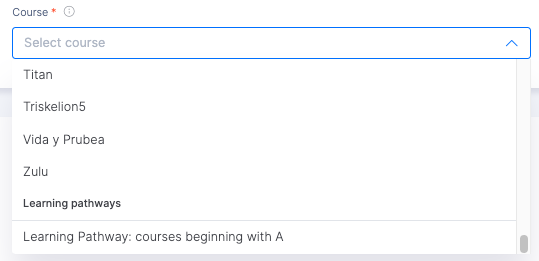
- Wählen Sie aus, ob eine Benachrichtigung über den Beginn der Gruppe/ des Trainingsplans verschickt werden soll oder nicht (standardmäßig ist diese Funktion immer aktiviert).
- Klicken Sie auf „Speichern“.
| ℹ️ Tipp: Sie können Ihre Teilnehmer:innen sofort anmelden oder die Registerkarte schließen und diese Aktion später durchführen. |
Trainingsplan löschen
Im Admin können Sie die erstellten und veröffentlichten Trainingspläne löschen.
Voraussetzungen
Sie haben keine aktiven Gruppen erstellt und keine Teilnehmer:innen in einem Trainingsplan registriert.
Um einen Trainingsplan zu erstellen, gehen Sie folgendermaßen vor:
- Wählen Sie im seitlichen Menü des Admins die Option „Campus“.
- Klicken Sie auf „Trainingspläne“.
- Bewegen Sie den Mauszeiger über den Trainingsplan, den Sie löschen möchten.
- Klicken Sie auf die drei Punkte oben rechts in der Ecke.
- Wählen Sie die Option „Trainingspläne löschen“.
